根本的に私は楽観的でなんでも上手くいくと思っている。
これまでに起業で成功したことなんて一度もないのに、楽勝だと思っている。
というのも、世の中には独立して飯を食えている人がほとんどなわけでこの日本で飢えて野垂れ死んでいる人なんていないのだから。
そして初めてやることは不安なものだけれど、ここはテリー伊藤の格言だ。
「初めに難しいものと思って構えない。
敷居を低くして、ちゃんとやる」
さて、確定申告だ。
私は2020年12月31日で電通を退職した。
2021年1月1日からフリーランスとなったわけで、この2021年(令和3年)の確定申告が必要になる。
実をいうと退職金が入ったことでの確定申告を昨年(2021年)4月に済ませているが、実質的な確定申告はこれが初めて。
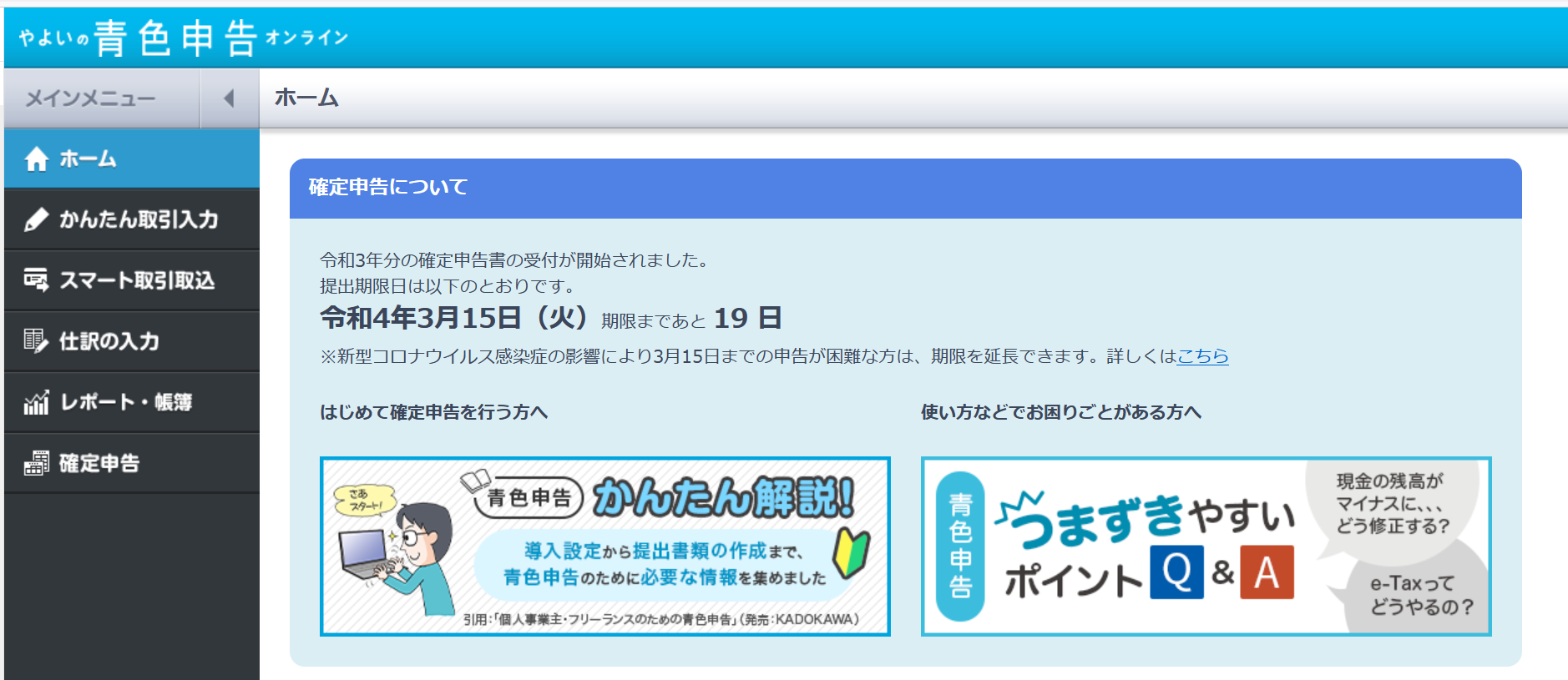
私の会計ソフトは「弥生会計」。
経費として使ったものは、1月から毎日この弥生会計に入力しては、ファイルに閉じるってことを続けてきた。
これを1年間ちゃんと続けていたので、確定申告って言ったら、控除されるものを入れていってポンなんだと思っていた。
- 小規模企業共済
- 医療費 (1年で計10万円超える場合)
- 保険関連
- 寄付 (ふるさと納税)
- 住宅ローン控除
- iDeCo (これも控除の対象なんだと思うけれど、弥生会計では入れるところが分からなかったので私は入力せず)
これらの資料をまとめて、いざ入力として進めてみる。
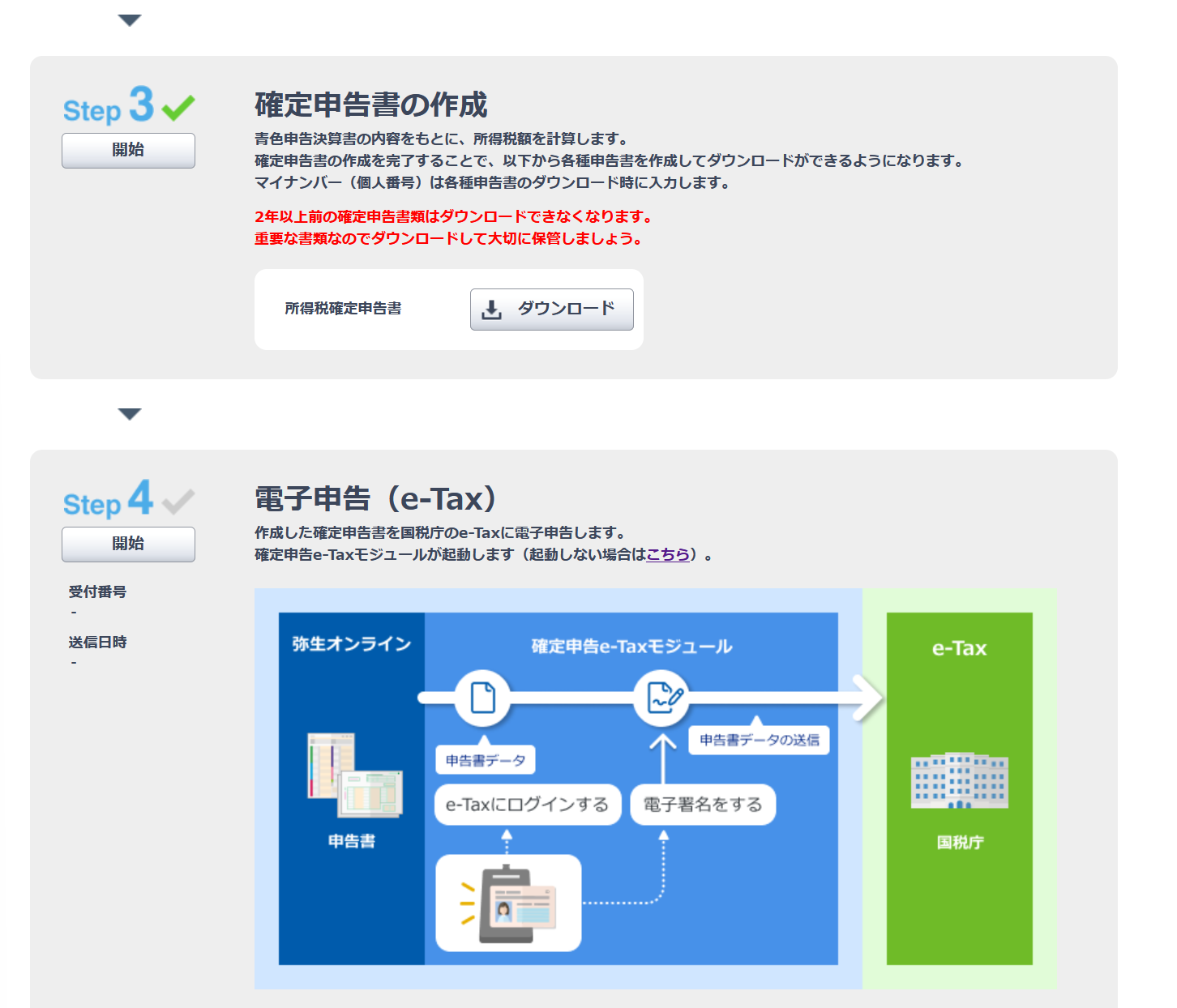
Step1,2,3と、各項目に入れていけばいいわけで、簡単かんたんとして進めていく。
ダウンロードと出てくるところでは、自分のPCのフォルダーに保存して進めていくと、
Step4
に進むことができて、このStep4では、e-Taxに転送されるというわけ。
つまづき① マイナンバーのカードリーダー
税務署から来たハガキには
ことしはマイナンバーカードとスマホで
e-Taxで確定申告してみませんか?
と書いてあるので、カードリーダーなんてなくてもスマホでできるのだと思うけれど、私の弥生会計では、PCにつないだ「カードリーダー」がないと進めることができない。
だから仕方ないのでAmazonでポチしましたよ。
1,500円くらいで翌日しっかりと届いたから良しとしよう。

USBでつないで、煩わしいソフトのDLとか必要ない。
マイナンバーカードを入れて、進めると「4桁」のパスワードを求められるので、これ入力。
つまづき② 電子署名のパスワード
簡単かんたんと思って進めていくと、次の画面が。
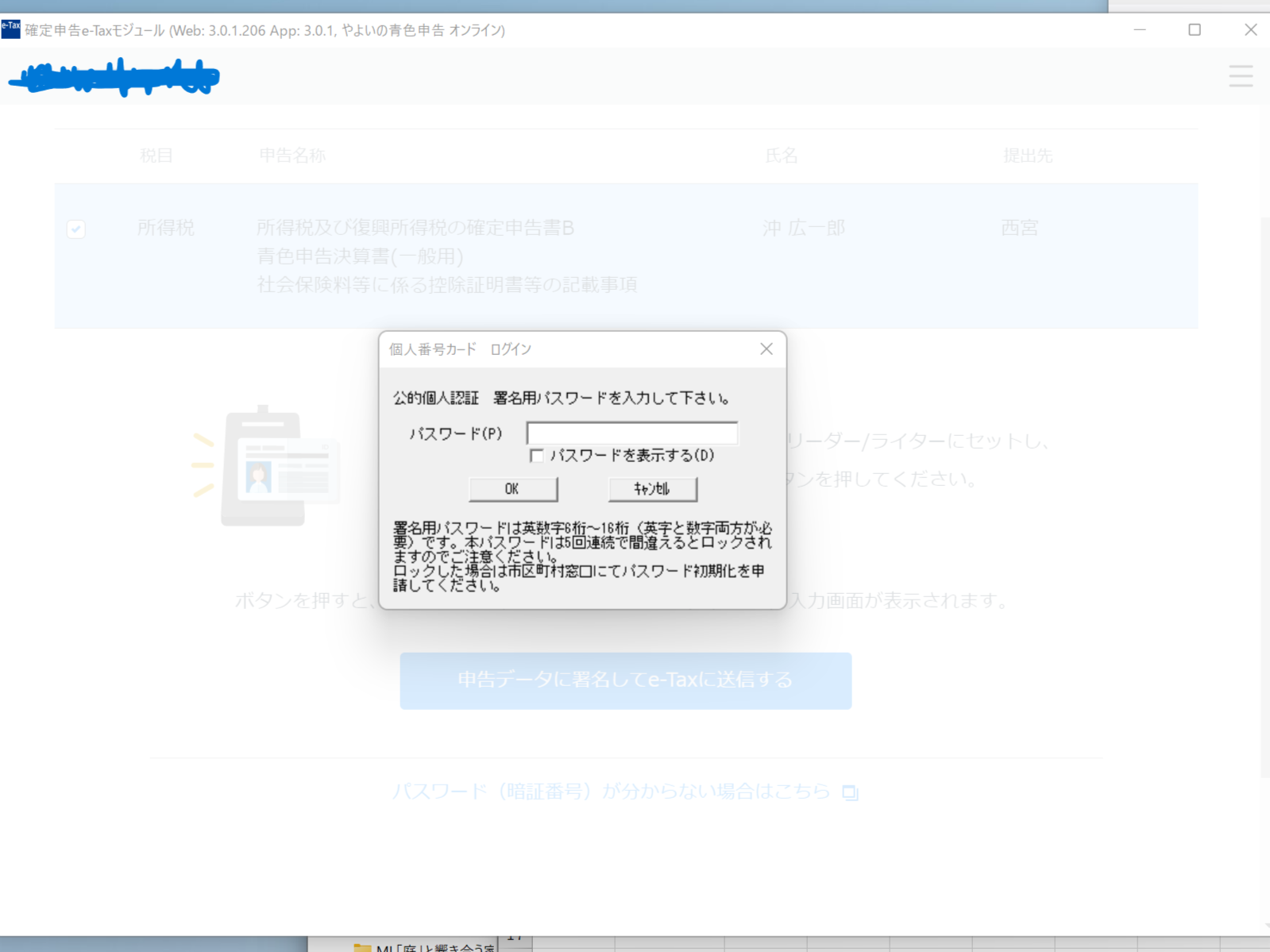
マイナンバーで「署名用パスワード」だと。
それっぽいのを入れたら、しっかりとはじかれた。
オヤって思って、いろいろ試したら5回のチャンスを逃して、ロックされてもた。。。
くそー!
って怒ったけれど、ロックされたものはこれ以上進めることができない。
仕方ないから市役所で、マイナンバーカードでこの「署名用パスワード」の初期化をしてきた。
今度は忘れないように、写メ撮って、マイナンバーにも付箋貼っておいてやった。
それで進めていくとこちらの画面が。
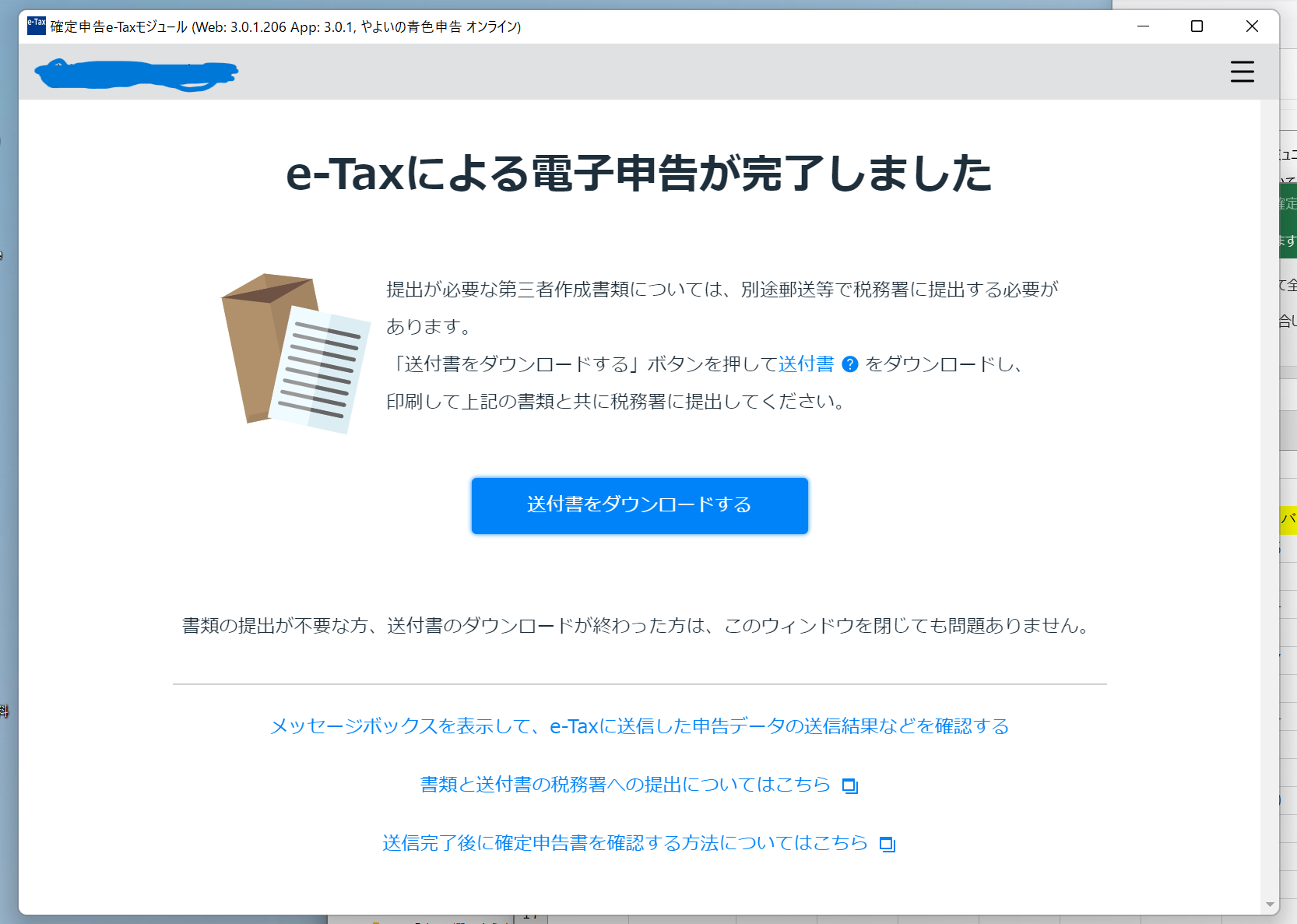
完了しました。っていうんだから完了したんでしょう。
ふるさと納税での書類や、住宅ローン控除の資料なんかをe-Taxで提出した税務署に郵送で届けるってことをしないといけない。
台紙に、貼って郵送すれば大丈夫なんだとは思うものの、受け取りましたのハンコを貰わないといけないので、なにか間違いがあったらいけないので、歩いて税務署に資料を持っていった。

税務署は確定申告の時期なんで、入り口には長蛇の列。
なんでみんなe-Taxでやらないのかと不思議でしょうがない。
私は書類届けるだけなんで、すぐに入り口通過。
で、資料を提出すると、あっさり終了。
まぁ確定申告の流れは分かった。
これで来年はもっと簡単にできるでしょう。












